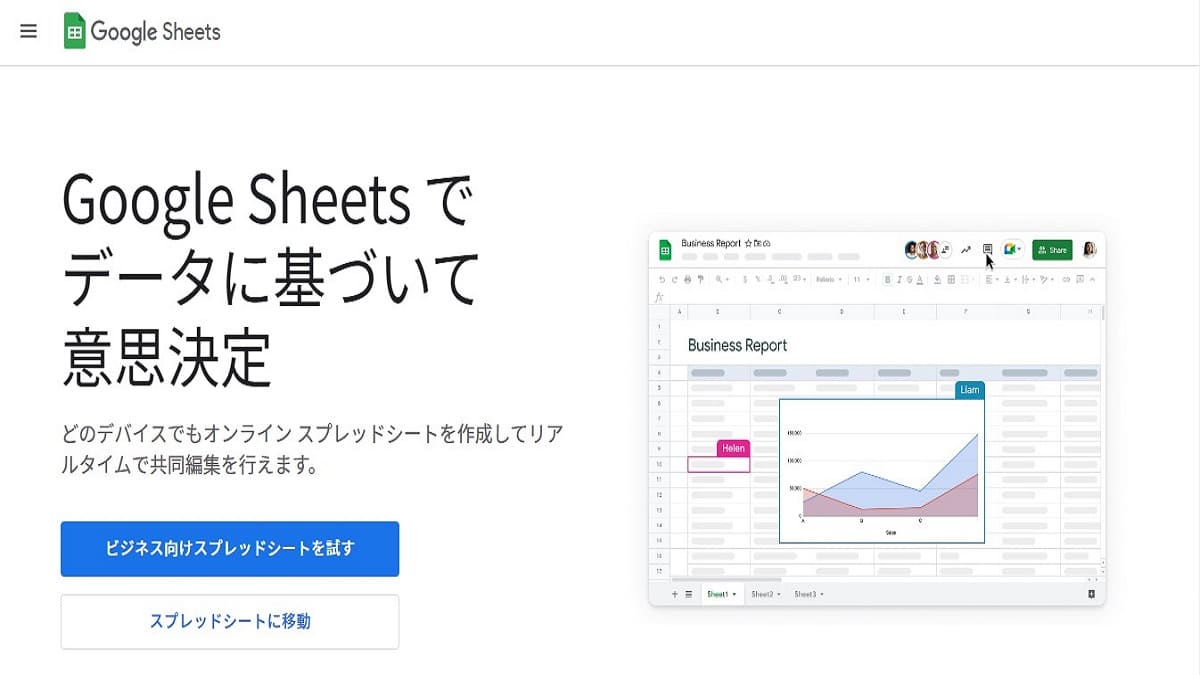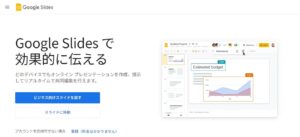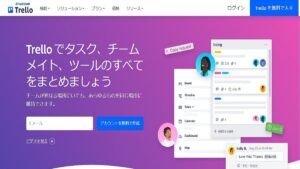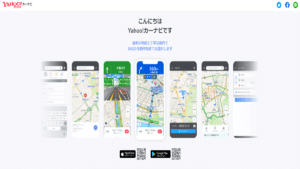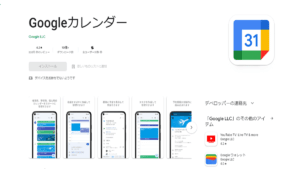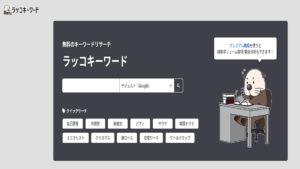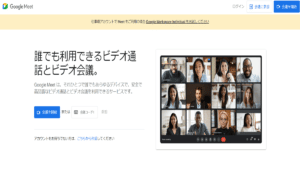Googleスプレッドシートは、関数や表計算機能を搭載しており、ほかの人たちとリアルタイムで共同編集も可能です。
Googleアカウントを持っている方ならば、誰でも無料で利用できますので、活用しない手はありません。
本記事では、Googleスプレッドシートの主な特徴、搭載機能、基本的な使い方などを紹介します。
Googleスプレッドシートの使い方がわからない方は、ぜひご参考にしてみてください。
Googleスプレッドシートとは?主な特徴や機能
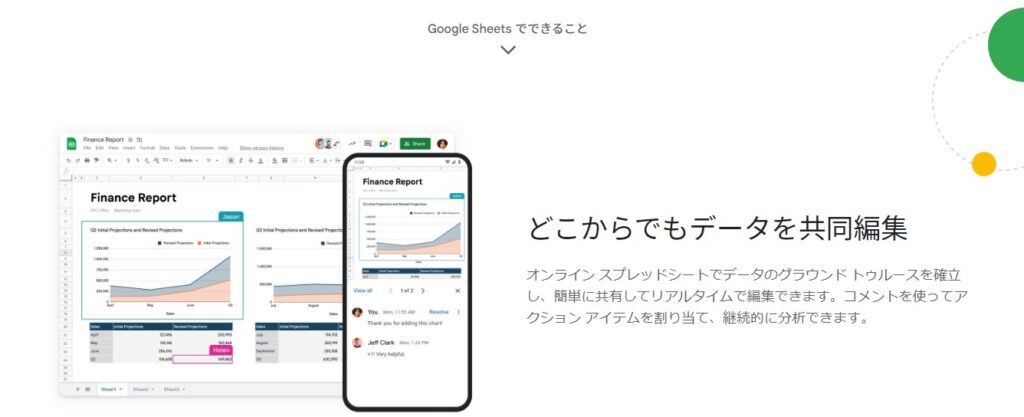
Googleスプレッドシートは、検索エンジンで有名なGoogle社が提供するWebベースのスプレッドシートプログラムです。
数値の入力や管理、図表作成、関数、表計算などの機能を搭載しているのが特徴です。
Microsoft社のExcelと似たような機能を備えていますので、Excelの操作経験がある方でしたら、直感的に操作できることでしょう。
Excelで作成したファイルをGoogleスプレッドシート上に読み込んで編集することも可能です。
Googleスプレッドシートで作成したデータは、Excel形式での出力のほかに、PDFやCSVでの書き出しにも対応しています。
Webブラウザ上で動作することも、Googleスプレッドシートの特徴です。
複数人が1つのGoogleスプレッドシートに対してアクセスできるようになっており、同時編集にも対応しています。
コメントなどの便利な機能も用意されていますので、リアルタイムで編集したい時にとても重宝するでしょう。
iPhoneやAndroidなどに対応したアプリケーションも用意されており、スマートフォンやタブレット端末からでもGoogleスプレッドシートが利用できます。
Googleスプレッドシートの基本的な使い方

Googleスプレッドシートを使うためには、Googleアカウントが必要です。
Googleアカウントは、電話番号やメールアドレスなどをお持ちの方であれば誰でも無料ですぐに作成できます。
アカウントをお持ちでない方は、先に作成しておきましょう。
作成できたら、設定したアカウント名やパスワードなどを使ってGoogleにログインしてください。
Googleスプレッドシートの基本的な使い方は、以下の通りです。
1.ブラウザを立ち上げてGoogleの画面を開いたら、上部にある四角形のマークをクリックして、Googleスプレッドシートを選択してください。
2.Googleスプレッドシートの画面が開いたら、「新しいスプレッドシートを作成」から「空白」を選択します。
デフォルトで用意されているテンプレートギャラリーを利用することも可能です。
3.「空白」を選ぶと、無題のスプレッドシートが開きますので、データや関数の入力、図表作成などの編集作業を行ってください。
4.上部にあるボックスをクリックするとファイル名が設定できますので、任意の名前を設定しておきましょう。
設定したファイル名は、後から変更することも可能です。
5.コメントを付けたい時は、先に挿入したいセルを選択しておきます。
上部にあるツールバーから「挿入」を選んだら、「コメント」をクリックしてください。
選択したセルにコメント枠が表示されますので、テキストを入力してください。
6.コメントに返信したい時は、セルをクリックして枠内に内容を入力したら「返信」をクリックします。
7.編集作業が終わったら、上部にある緑のアイコン(スプレッドシートホーム)をクリックすることで、現在の編集画面を閉じることができます。
編集を再開したい場合は、3で設定したファイル名を選択して、スプレッドシートを開いてください。
Googleスプレッドシートの保存方法
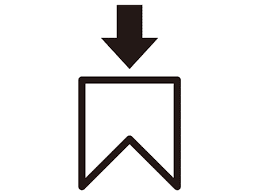
Googleスプレッドシートには、自動で上書き保存する機能が搭載されています。
そのため、こまめに保存を行う手間がかかりません。
うっかり保存し忘れて、データを失うリスクがないのがGoogleスプレッドシートの良いところです。
保存履歴を確認したい場合は、上段のツールバーから「ファイル」を選択して、「変更履歴」から「変更履歴を表示」を選んでください。
スプレッドシートの画面右側に、これまでの変更履歴が一覧で表示されます。
まとめ

Googleスプレッドシートは、表計算、関数、データ入力、図表作成などの機能を搭載したWebベースのスプレッドシートプログラムです。
Microsoft社のExcelと同じような感覚で操作できます。
Excelとの違いは、複数人での共同編集やリアルタイム編集に特化していることです。
自動保存機能も搭載しているため、データを失うリスクがありません。
Googleスプレッドシートにはモバイル向けのアプリケーションが用意されており、スマートフォンやタブレット端末からも利用可能です。
パソコン不要で外出先からでも編集ができるのがメリットです。
ぜひ、Googleスプレッドシートを有効に活用してみてください。
以上、Googleスプレットシートについての解説でした。
最後までお読みいただき、ありがとうございました。